Niektórzy ludzie lubią pamiętać swoje pamiętne wspomnienia, tworząc pokazy slajdów ze zdjęciami. Czy po zapisaniu tych zdjęć na komputerze Mac lub iPhone'ie wiesz, jak zrobić pokaz slajdów na tych urządzeniach? iPhoto to taka aplikacja, której można użyć do wykonania pokazu slajdów.
Za pomocą iPhoto i Maca lub innych urządzeń możesz łatwo utworzyć pokaz slajdów iPhoto w dowolny sposób. Możesz nawet pójść o krok dalej, na przykład dodać efekt i podkład muzyczny. Wystarczy przeczytać artykuł i dowiedzieć się, jak zrobić pokaz slajdów iPhoto już teraz!
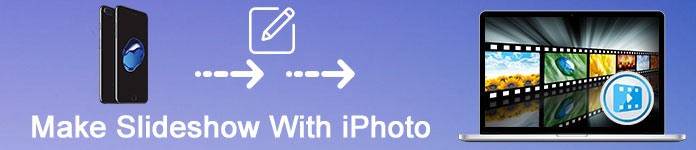
Twórz pokaz slajdów za pomocą iPhoto
Gdy używasz iPhoto do tworzenia pokazu slajdów, pozwala on wybrać motyw, dostosować niektóre efekty, a także dodać muzykę w tle. Tworzenie pokazu slajdów iPhone'a na komputerze Mac nie jest tak skomplikowane, jak się zastanawiasz. W rzeczywistości możesz łatwo uzyskać pokaz slajdów iPhoto, jeśli wykonasz kolejne kroki.
Otwórz komputer Mac, a następnie uruchom „Zdjęcia”. Wybierz zdjęcia, które chcesz pokazać w pokazie slajdów. Następnie kliknij opcję „Plik”, która znajduje się na górnym pasku narzędzi. Z menu rozwijanego Plik wybierz Utwórz > Pokaz slajdów, aby utworzyć nowy pokaz slajdów iPhoto.
Teraz kliknij menu podręczne „Pokaz slajdów” i wybierz „Nowy pokaz slajdów”. Aby nazwać swój nowy pokaz slajdów iPhoto, wpisz nazwę w polu Nazwa pokazu slajdów i kliknij „OK”.
Jeśli chcesz nagrać swoje zdjęcia, możesz przeciągać zdjęcia w żądanej kolejności w dolnej części okna. Następnie musisz wybrać motyw dla pokazu slajdów iPhoto. Po prostu kliknij przycisk „Motyw” i wybierz motyw według własnego uznania. Wybrany motyw określa położenie tekstu, czcionki i przejścia między slajdami. Ale możesz zmienić motyw w dowolnym momencie, jak chcesz.
Jeśli chcesz dodać muzykę do pokazu slajdów iPhoto, kliknij przycisk „Muzyka”, a następnie kliknij strzałkę w dół obok „Biblioteki muzycznej”. Tutaj możesz wybrać utwór lub utwory jako podkład muzyczny dla pokazu slajdów iPhoto. Możesz także zmienić czas wyświetlania każdego slajdu, klikając przycisk „Czas trwania”.
Gdy jesteś zadowolony z pokazu slajdów iPhoto, możesz kliknąć przycisk „Podgląd”, aby zobaczyć podgląd pokazu slajdów iPhoto. Po zakończeniu rozwiń menu „Udostępnij” i kliknij „Eksportuj”. Ten proces eksportu zajmie Ci kilka minut, więc bądź cierpliwy.
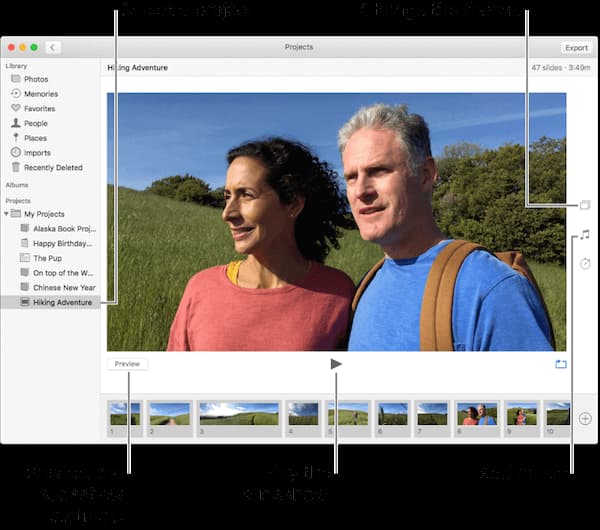
Oprócz tworzenia pokazu slajdów iPhoto na komputerze Mac, możesz także zrobić taki pokaz slajdów iPhoto na urządzeniu z systemem iOS, takim jak iPhone. Podejście do tworzenia pokazu slajdów iPhoto nie jest tak trudne do nauczenia, a nawet łatwiejsze niż sposób tworzenia pokazu slajdów iPhoto na komputerze Mac. Jeśli chcesz utworzyć pokaz slajdów iPhoto na swoim iPhonie, możesz wykonać kolejne kroki.
Uruchom aplikację Zdjęcia na swoim iPhonie i dotknij przycisku „Wybierz” w prawym górnym rogu. Następnie stuknij każde zdjęcie, które chcesz umieścić w pokazie slajdów iPhoto. Tutaj możesz wybrać tyle, ile chcesz.
Po wybraniu wszystkich zdjęć, które chcesz, po prostu dotknij przycisku „Udostępnij”, który jest polem ze strzałką wychodzącą z niego i na dole ekranu. Następnie na wyskakującym ekranie dotknij „Pokaz slajdów” u dołu.
W tym momencie rozpocznie się odtwarzanie pokazu slajdów. Dotknij ekranu, pojawi się kilka przycisków. Możesz dotknąć „Opcje”, gdzie możesz wybrać motyw tego pokazu slajdów iPhoto lub wybrać muzykę do zdjęć. Możesz także zdecydować, czy obrazy w pokazie slajdów będą się powtarzać, czy nie, i ustawić prędkość według własnego uznania.
Kiedy te rzeczy są przygotowane, pokaz slajdów iPhoto jest prawie gotowy. Jeśli jesteś zadowolony z tego pokazu slajdów iPhoto, po prostu dotknij ekranu, a następnie dotknij przycisku „Gotowe”, aby go zapisać.
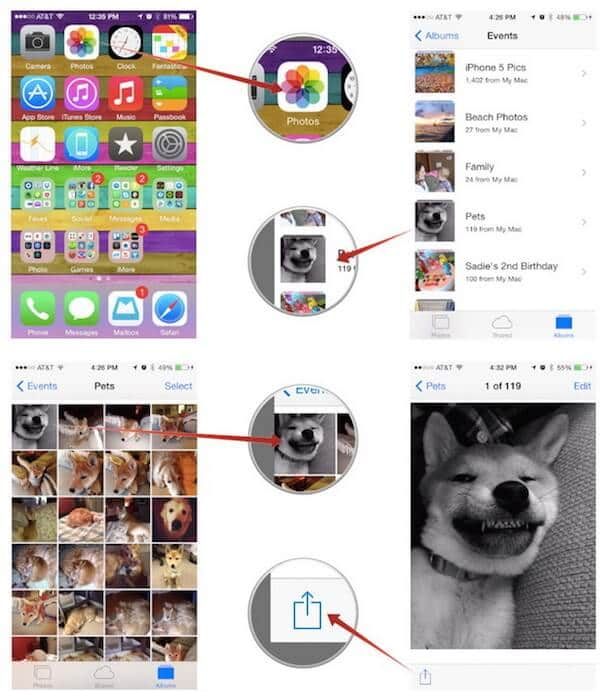
Postępując zgodnie z rozwiązaniem krok po kroku, możesz również utwórz i zaprezentuj pokaz slajdów na iPadzie.
W tym artykule wymieniliśmy dwie metody, które pomogą Ci utworzyć pokaz slajdów iPhoto, w tym tworzenie pokazu slajdów iPhoto na Macu i iPhonie. Oba sposoby są łatwe do naśladowania i mogą pomóc w stworzeniu idealnego pokazu slajdów. Jeśli podoba Ci się ten artykuł, po prostu udostępnij go potrzebującym znajomym. Mam nadzieję, że możesz zrobić wspaniały pokaz slajdów, postępując zgodnie z tym artykułem.
Utwórz pokaz slajdów w systemie macOS / iOS
Utwórz pokaz slajdów na iPhonie Udostępnij pokaz slajdów na iPhonie Utwórz pokaz slajdów na iPadzie Twórz pokaz slajdów za pomocą iPhoto
Slideshow Creator to najlepszy twórca filmów i edytor wideo. Zaprojektowany z różnymi funkcjami edycji wideo / zdjęć / muzyki, możesz łatwo dostosować efekty wizualne.
100% bezpieczeństwa. Bez reklam.